Контролът върху филмите и телевизионните предавания във вашия Netflix Instant списък е лесен начин да се уверите, че можете бързо да намерите видеоклипове, които искате да гледате. Netflix също е много добър в предлагането на подходящи селекции за вас въз основа на предишните ви навици и оценки, като по този начин подобрява изживяването ви с услугата. Така че, ако сте влезли в друг акаунт в Netflix на вашия Roku и искате да влезете с друг, тогава можете да следвате стъпките по-долу, за да научите как да излезете от акаунта в Netflix, който в момента е във вашия Roku.
Превключване на акаунти в Netflix на Roku 3
Имайте предвид, че ще трябва да знаете имейл адреса и паролата за акаунта в Netflix, който искате да използвате, за да влезете. Ако нямате тази информация, няма да можете да гледате Netflix на Roku, докато не я въведете. Така че, имайки това предвид, следвайте стъпките по-долу, за да научите как да излезете от Netflix на вашия Roku.
Стъпка 1: Придвижете се до началния екран на Roku, след което използвайте дистанционното управление, за да преместите курсора към канала на Netflix, но не го избирайте.


Стъпка 2: Натиснете * бутон на дистанционното управление на Roku, за да отворите канала на Netflix Настроики меню.
Стъпка 3: Изберете Премахване на канала опция.


Стъпка 4: Изберете Премахване на канала опция отново, за да потвърдите, че искате да изтриете канала Netflix от Roku.


Стъпка 5: Върнете се към началния екран на Netflix, след което изберете Магазин за канали опция в колоната в лявата част на екрана.


Стъпка 6: Превъртете надолу до Филми и телевизия категория, след което изберете Нетфликс.
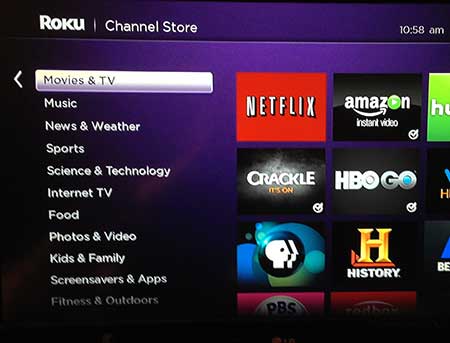
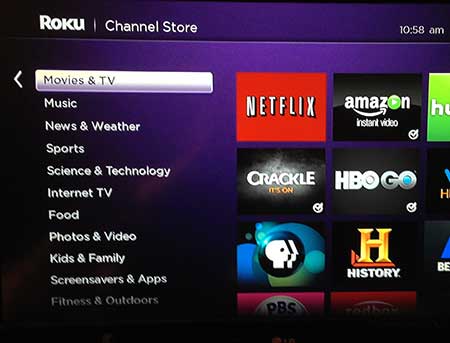
Стъпка 7: Изберете Добавете канал опция.


Стъпка 8: Изберете Впиши се опция, след което въведете имейл адреса и паролата, свързани с вашия акаунт в Netflix, за да влезете.


Научете как да излезете от Netflix на вашия iPad, ако сте изправени пред подобен проблем и с това устройство.